Correctif : Bitwarden ne souvre pas sur PC et mobile

Résoudre les problèmes de lancement de Bitwarden sur PC et mobile : désactivez le gestionnaire de mots de passe intégré et videz le cache.

L'une des nombreuses fonctionnalités utiles d'un gestionnaire de mots de passe est la possibilité de copier des entrées de votre coffre-fort afin que vous puissiez les coller dans le formulaire de connexion plutôt que d'avoir à les taper. Ceci est particulièrement utile si vous utilisez l'opportunité de vous souvenir de chaque mot de passe pour sélectionner des mots de passe longs et complexes, car vous n'avez plus à faire face à la difficulté de les retenir et de les taper.
La copie de mots de passe dans votre presse-papiers comporte cependant un risque. Généralement, votre presse-papiers conserve tout ce qui y est copié jusqu'à ce que quelque chose d'autre l'écrase. Cela pourrait signifier que même des heures après avoir copié votre mot de passe, vous pourriez accidentellement le coller et l'envoyer dans un message, par exemple. Maintenant, vous pouvez écraser manuellement votre presse-papiers à chaque fois après avoir collé votre mot de passe, mais cela deviendrait probablement ennuyeux assez rapidement.
Heureusement, l'extension de navigateur Bitwarden peut s'en occuper pour vous. Il le fait en effaçant automatiquement le presse-papiers après un temps configurable.
Pour configurer les paramètres de votre presse-papiers, vous devez d'abord ouvrir le volet d'extension Bitwarden. Pour ce faire, cliquez sur l'icône de l'extension Bitwarden. Ensuite, dans le volet d'extension, passez à l'onglet "Paramètres", puis faites défiler vers le bas et cliquez sur "Options".
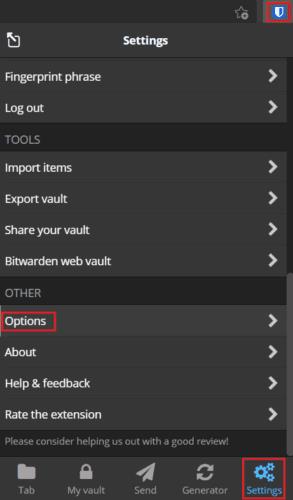
Ouvrez le volet d'extension, puis cliquez sur "Options" près du bas de l'onglet "Paramètres".
Sur la page des options, cliquez sur la liste déroulante « Effacer le presse-papiers », puis sélectionnez la valeur de temps souhaitée. Vos options sont :
Vous pouvez également choisir de désactiver cette fonctionnalité en sélectionnant "Jamais".
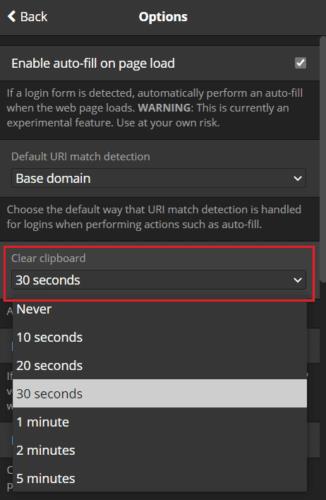
Sélectionnez quand vous souhaitez que le presse-papiers soit automatiquement effacé avec la liste déroulante « Effacer le presse-papiers ».
Si vos mots de passe se trouvent dans votre presse-papiers, vous risquez de les coller accidentellement dans un endroit dont vous ne voulez pas. Dans le pire des cas, cela pourrait vous amener à les publier accidentellement quelque part. En suivant les étapes de ce guide, vous pouvez configurer l'extension de navigateur Bitwarden pour effacer automatiquement votre presse-papiers après avoir copié les informations d'identification.
Résoudre les problèmes de lancement de Bitwarden sur PC et mobile : désactivez le gestionnaire de mots de passe intégré et videz le cache.
Si 1Password ne parvient pas à atteindre le serveur, modifiez les paramètres de votre navigateur pour autoriser tous les cookies et mettez à jour la version de votre navigateur.
Gardez vos mots de passe en sécurité en sachant comment verrouiller l'extension Bitwarden. Voici comment.
Gardez vos mots de passe organisés dans Bitwarden. Voici comment créer un nouveau dossier.
Votre icône de profil a-t-elle besoin d'être modifiée ? Découvrez comment les gravatars peuvent vous aider et comment l'activer.
Découvrez à quel point il est facile de changer l'adresse e-mail de votre compte Bitwarden. Voici les étapes à suivre.
Si Bitwarden dit qu'une erreur inattendue s'est produite lors de votre connexion, effacez le cache de votre navigateur et désactivez vos extensions.
Il est important de savoir comment faire pivoter correctement la clé de chiffrement de vos comptes lors de la mise à jour du mot de passe principal. Voici les étapes à suivre.
Si Bitwarden ne vous invite pas à enregistrer de nouveaux mots de passe, assurez-vous que l'application peut vous envoyer des notifications lorsqu'elle détecte que vous avez modifié votre mot de passe.
Bitwarden peut ne pas fonctionner sur toutes les applications. Voici comment copier votre mot de passe et votre nom d'utilisateur pour ces applications non compatibles.
Protégez les informations sensibles grâce aux notes de sécurité de Bitwardens ; voici comment les créer.
Découvrez comment ajouter des domaines équivalents personnalisés dans Bitwarden pour faciliter la connexion.
Protégez vos données financières sur Bitwarden en les masquant sur la page à onglet par défaut.
Protégez votre ordinateur Windows 10 en modifiant régulièrement le mot de passe. Voici comment vous pouvez le changer.
Si 1Password génère une erreur Copies supplémentaires de 1Password trouvées, supprimez manuellement les copies supplémentaires de 1Password de votre Mac.
Découvrez comment vous pouvez utiliser la fonctionnalité de violation de données de Bitwarden pour voir si vous avez été affecté.
Vous ne souhaitez pas enregistrer vos identifiants de connexion pour un site spécifique ? Voici comment exclure un domaine lors de l'utilisation de Bitwarden.
Si la fonction de remplissage automatique de Bitwardens ne fonctionne pas, assurez-vous que la fonctionnalité est activée et que vous exécutez la dernière version de l'application sur votre appareil.
Vous appréciez votre nouveau moniteur grand écran ? Voici comment vous pouvez adapter le coffre-fort Bitwarden.
Si les applications et programmes non épinglés réapparaissent sur la barre des tâches, vous pouvez modifier le fichier Layout XML et supprimer les lignes personnalisées.
Supprimez les informations enregistrées de l
Dans ce tutoriel, nous vous montrons comment effectuer une réinitialisation douce ou dure sur l
Il existe tellement d\
Chercher la bonne carte pour payer peut être un vrai casse-tête. Découvrez comment Samsung Pay simplifie vos paiements avec le Galaxy Z Fold 5.
Lorsque vous supprimez l
Ce guide vous montrera comment supprimer des photos et des vidéos de Facebook en utilisant un PC, un appareil Android ou iOS.
Nous avons passé un peu de temps avec le Galaxy Tab S9 Ultra, et c’est la tablette parfaite à associer à votre PC Windows ou au Galaxy S23.
Désactivez les messages texte de groupe sur Android 11 pour garder vos notifications sous contrôle pour l
Effacez l


























